Как установить Windows на нетбук Eee PC Asus на котором нет DVD-ROM? В документации к Eee PC Asus про то как установить Windows сказано - подключите USB 2.0 DVD-ROM и т.д.
А если USB 2.0 DVD-ROM нет? Остается ещё один вариант, загрузочная флешка, подробные инструкцию по созданию, привожу ниже.
Для создания загрузочной флешки нам понадобится утилита WinSetupFromUSB, последнюю версию которой можно скачать здесь. После запуска программа попытается определить все флешки, подключенные к компьютеру. Запускаем, нажимаем кнопку Bootice, после нажатия на нее, нам нужно выбрать Perform Format. В следующем окне можно выбрать разделы или отформатировать для загрузочных нужд всю флешку.
В следующем окне нам предложат выбрать файловую систему флешки и метку раздела. После нажатия на кнопку ОК, утилита несколько раз предупредит нас о том, что в процессе создания загрузочной флешки, вся информация с нее будет удалена. Так как мы добровольно идем на этот шаг — соглашаемся. После не длительных действий, утилита сообщит нам, скорее всего, об успешности операции и загрузочность флешки будет готова!
Следующим этапом является копирование установочной операционной системы на нашу загрузочную флешку. Все что нам нужно, так это выбрать в основном окне программы операционную систему, которую мы хотим поместить на флеш-диск и указать диск с ОС или директорию распакованного ISO-образа. Нажимаем на кнопку GO и ждем около 10-15 минут (все зависит от объема копируемой информации и от скорости флешки).
После успешной операции можно сразу же опробовать свое детище, загрузившись с флешки. Если вы все сделали правильно, появится экран загрузчика GRUB4DOS:
А если USB 2.0 DVD-ROM нет? Остается ещё один вариант, загрузочная флешка, подробные инструкцию по созданию, привожу ниже.
Создание установочно-загрузочной Flash USB
Для создания загрузочной флешки нам понадобится утилита WinSetupFromUSB, последнюю версию которой можно скачать здесь. После запуска программа попытается определить все флешки, подключенные к компьютеру. Запускаем, нажимаем кнопку Bootice, после нажатия на нее, нам нужно выбрать Perform Format. В следующем окне можно выбрать разделы или отформатировать для загрузочных нужд всю флешку.
В следующем окне нам предложат выбрать файловую систему флешки и метку раздела. После нажатия на кнопку ОК, утилита несколько раз предупредит нас о том, что в процессе создания загрузочной флешки, вся информация с нее будет удалена. Так как мы добровольно идем на этот шаг — соглашаемся. После не длительных действий, утилита сообщит нам, скорее всего, об успешности операции и загрузочность флешки будет готова!
Следующим этапом является копирование установочной операционной системы на нашу загрузочную флешку. Все что нам нужно, так это выбрать в основном окне программы операционную систему, которую мы хотим поместить на флеш-диск и указать диск с ОС или директорию распакованного ISO-образа. Нажимаем на кнопку GO и ждем около 10-15 минут (все зависит от объема копируемой информации и от скорости флешки).
После успешной операции можно сразу же опробовать свое детище, загрузившись с флешки. Если вы все сделали правильно, появится экран загрузчика GRUB4DOS:
Можно глубже разобраться в программе, она предоставляет ещё массу возможностей. Узнать о которых можно по ссылке, которую я предоставил выше.




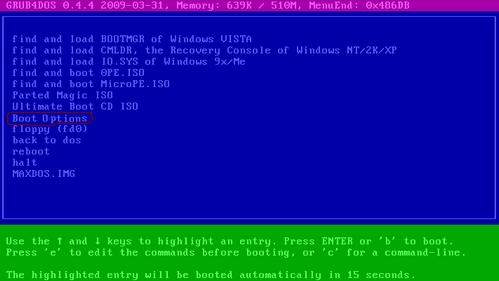
Я как-то делал загрузочную флешку, но каким-то кривым методом найденным на просторах интернетов, а потом нашел этот, очень удобный.
ОтветитьУдалитьвариант
ОтветитьУдалитьмало, что в этом понимаю.. красивая. :)
ОтветитьУдалитьПолезный у вас блог
ОтветитьУдалитьПолезный у вас блог
ОтветитьУдалить